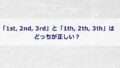現在、多くの人々にとって欠かせない存在のYouTubeですが、特にテレビを通じての視聴者数は増加の一途をたどっています。
子育て中の家庭では、YouTubeが便利なエンターテインメント源となっていることは間違いありません。
それでも、お子さんの健康的な成長を支えるためには、適切な視聴時間の管理が求められます。
親が積極的に時間管理を行うことで、子どもたちがYouTubeに過度に熱中することを防ぐことができます。
このテキストでは、テレビでYouTubeを使う際にどのようにして視聴時間をコントロールすればよいか、その方法と注意すべき点について解説します。
子どもたちが安全にYouTubeを楽しむために、以下の手順に従って設定していきましょう。
テレビでのYouTubeの使用時間を制限する方法
テレビのモデルによって操作方法は異なるので、手始めに取扱説明書のチェックをお勧めします。
もし説明書がない場合は、テレビの型番を背面で確認し、インターネットでさらに詳細な設定方法を調べてください。
健全な日々を過ごすために、テレビでのYouTube視聴に制限を加える方法を紹介します。
テレビの種類によっては、具体的な操作方法が異なる場合がありますが、最近のテレビには視聴時間を制限できるような管理機能が備わっています。
下記のステップを参照して、設定を見つけてみましょう。
手順1
リモコンを使ってテレビのメニュー画面を開きます。
手順2
「設定」セクションまたは「オプション」を選択します。
手順3
「保護者による制限」や「テレビの使用時間」、「テレビ視聴制限」など、時間に関する設定項目を探し出します。
これらは通常、時間制限を行うために役立ちます。
手順4
設定画面で、パスワードの設定や希望する時間帯や制限を入力します。
多くの場合、具体的な時間や期間を指定することができます。
手順5
設定を終えたら、変更を保存して指示に従ってください。
設定後、設定した時間になるとテレビが自動で使用制限状態に入るなど時間制限が行えます。
以上の手順を踏めば、テレビでのYouTubeの視聴時間を効果的に管理できます。
ただしオフタイマーやスリープタイマーといった機能だと、再度テレビの電源を入れれば見れるようになりますので、あまり意味がないかもしれません。
YouTubeアプリを利用した時間管理の方法
YouTubeアプリには、視聴のし過ぎを防ぐための便利な機能が備わっており、これを活用することで視聴時間をコントロールすることができます。
ただし、これからご紹介する方法は通知するだけで強制力がないため、お子さん向けというよりは大人向けの機能になります。
手順1
まずはYouTubeアプリを起動しましょう。
手順2
次に、画面の右上にあるあなたのプロフィール写真をタップします。
手順3
メニューから「視聴時間」を選び、休憩を促す「リマインダー」機能をオンに設定します。
手順4
「リマインダーを受け取る間隔」を選択し、自分で設定したい時間制限を入力します。
設定した時間が来ると、アプリから通知が届くようになります。
また、お子さんが安全にインターネットコンテンツを楽しめるように、YouTube Kidsアプリの使用も推奨します。
こちらのアプリでは、さらに細かく時間制限の設定が可能です。
健康的なメディアの利用を促すために、これらの便利な機能をぜひ活用してください。
YouTube Kidsを使って子供の視聴時間をしっかり管理
手順1
アプリの起動:すでにインストールしてあるYouTube Kidsアプリを開きます。
手順2
設定画面へ:アプリ右上の歯車のアイコンをタップし、設定メニューに進みます。
手順3
時間管理の設定:「時間管理」または「利用時間の制限」などのオプションを見つけて選択します。
手順4
利用制限時間の指定:子どもがYouTube Kidsを利用できる1日の最大時間を設定します。
手順5
パスワードの設定:設定した制限を守るため、パスワードを作成します。
手順6
設定の適用:全ての設定が終わったら、「完了」または「設定を有効にする」をタップして確定します。
これにより、お子さんのYouTube Kidsでの使用時間を一定の範囲内に保ち、親が視聴時間を管理できるようになります。
設定した時間が来ると、アプリは自動的に使用できなくなります。
まとめ
この記事では、テレビでのYouTube使用時に設けるべき時間制限について説明しました。
子どもたちが健康的なメディア利用習慣を身につけるためには、テレビやYouTubeの利用時間を適切に管理することが重要です。
各デバイスに備わっている「視聴制限機能」を活用し、安全かつ充実したメディア体験を子どもたちに提供しましょう。
家族で時間制限の設定について話し合い、子どもたちの健全な成長をサポートしましょう。